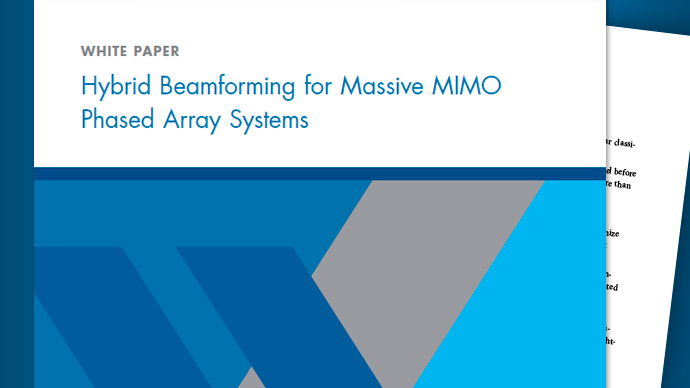自定义辐射模式和场
这个示例展示了如何从用户数据可视化辐射模式和向量场。要绘制三维现场数据,使用patternCustom函数。这个函数还允许用户对数据进行切片并查看。要可视化二维极坐标数据,使用polarpattern函数。的polarpattern函数允许您与数据交互以及执行特定于天线的测量。用户还可以使用fieldsCustom函数。
导入3D模式数据
可以使用csvread功能读取以csv文件格式存储的三维辐射模式数据。在本例的第一部分中,我们使用patternCustom函数来可视化3D数据。该函数还可用于可视化三维数据的二维切片。
M = csvread (“CustomPattern_testfile.csv”,1,0);
在极坐标系下绘制三维辐射图
要在极坐标系统上绘制3D辐射图案,指定MagE向量/矩阵和和向量。如果MagE是一个矩阵,那么它的大小应该是x。如果MagE是一个向量,所有的3个参数MagE,和,应该是相同的大小。
patternCustom (M (:, 3), M (:, 2), M (: 1));
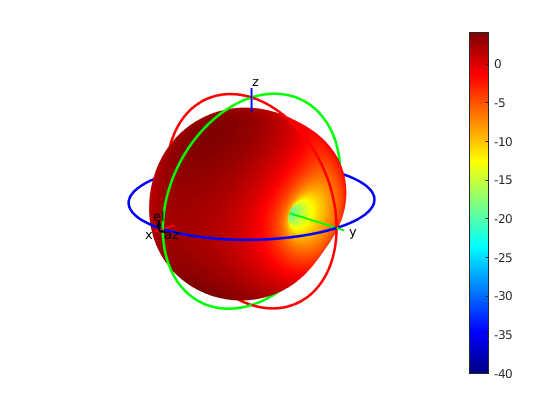
在直角坐标系下绘制三维辐射图
要在矩形坐标系中绘制3D辐射图案,需要修改CoordinateSystem标志。默认情况下,标志被设置为polar。将其更改为矩形以可视化矩形坐标系中的数据。
模式自定义(M(:,3),M(:,2),M(:,1),“CoordinateSystem”,“矩形”);

从三维数据可视化二维切片
要在极坐标系统上绘制2D切片,将切片标记修改为'phi'或'theta',这取决于你想要在其中查看数据的平面。您还应该修改SliceValue标志,以给出切片的值的向量。切片值应该在输入数据中。指定CoordinateSystem标志为极坐标,以便使用极坐标图查看。
模式自定义(M(:,3),M(:,2),M(:,1),“CoordinateSystem”,“极地”,“切”,...“φ”,“SliceValue”,[45 90 180 360]);

指定CoordinateSystem标志为矩形,以使用矩形图查看上述情况。
模式自定义(M(:,3),M(:,2),M(:,1),“CoordinateSystem”,“矩形”,...“切”,“φ”,“SliceValue”,[45 90 180 360]);

绘制二维极坐标数据
要绘制二维极坐标数据,可以使用polarpattern功能如下所示。生成的图是一个交互式图,允许用户执行天线特定的测量。本例中的数据存储在.mat文件中。该文件包含一个度分离360度计算的指向性值。
负载polardatap =极化模式(ang, D);
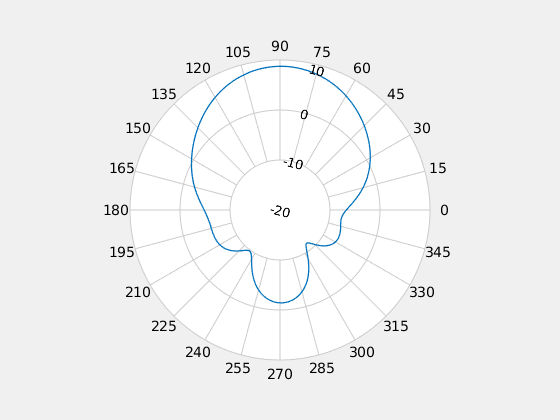
右键单击图形窗口与情节交互。下图显示了上下文菜单的屏幕截图。上下文菜单可以用来做测量,如峰值检测,波束宽度计算等。您还可以通过在极圈内右击来添加光标。
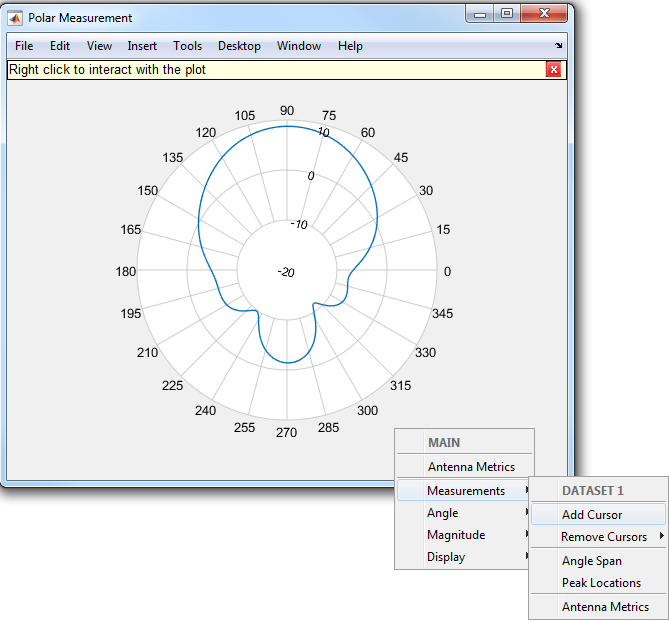
在上面所示的上下文菜单中选择天线度量选项,以可视化天线的具体测量,如下所示。

在空间中的某一点绘制矢量场数据
要绘制空间任意点的矢量电场和/或磁场,请使用fieldsCustom功能如下所示。mat文件EHfielddata包含E和H场数据以及空间中指定的x, y和z坐标点。电场和磁场是复数,在空间的每一点上都有x, y和z分量。为了更好的可视化,可以人为地缩放磁场。
负载EHfielddata;图;fieldsCustom (H,点,5);
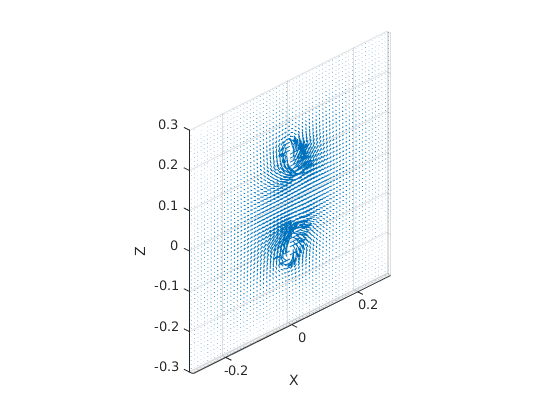
该函数用于一次绘制一个字段数量。要在同一绘图上同时绘制E和H字段,请使用hold on命令。
图;fieldsCustom(gca, E, points, 5);持有在…上;野战司库(gca,H,分,5分);等待关;传奇(“E”,“H”);